Seit dem 3. August steht die neue Videoplattform des Videocampus Sachsen nun offiziell allen Nutzerinnen und Nutzern der TU Chemnitz zur Verfügung. Über die Plattform können die Videos sowie Audiodaten zentral bereitgestellt oder auch in der Lehre und in Publikationen eingebunden werden. Social-Media-Funktionen wie Kommentare, Favoriten oder „Gefällt-mir“-Angaben ermöglichen eine Interaktion durch die Nutzenden.
Grundlegendes
Ähnlich wie bei der Nutzung anderer Videoplattformen, z. B. YouTube, wird beim Seitenaufruf eine Auswahl verschiedener Videos angezeigt. Welche Videos sichtbar sind, hängt vom Status des Videos ab und davon, ob Sie an der Plattform angemeldet sind.
Videos können in unterschiedlichen Modi veröffentlicht werden.
Soll das Video darüber hinaus auf für Externe (ohne Login zu Plattform) veröffentlicht werden, kann zusätzlich der anonyme Zugriff zum Video gestattet werden. Aktuell haben alle Mitarbeiterinnen und Mitarbeiter nach der Anmeldung automatisch Autorenstatus und dürfen dadurch Videos veröffentlichen. Studierende haben zunächst keine Berechtigung zum Upload von Videos. Wir prüfen aktuell verschiedene Berechtigungsmodelle, die auch Studierenden diese Berechtigung ermöglichen. Studierende mit Lehrauftrag erhalten die entsprechenden Berechtigungen nachträglich und wenden sich dafür bitte per Mail an e-learning@tu-chemnitz.de.
Die Plattform wird im Laufe des Jahres noch um eine Mandantenfähigkeit erweitert, sodass ausgewählt werden kann, ob Videos nur innerhalb einer Hochschule oder hochschulübergreifend verfügbar sind.
Anmeldung, Profil
Die Anmeldung erfolgt in Portal oben rechts über „Login“.
Wählen Sie auf der nächsten Seite unter Anmeldung mit Hochschul-Login (erfordert Freischaltung) die TU Chemnitz aus der Liste der Hochschulen aus und melden sich im Web-Trust-Center mit Ihrem TU-Chemnitz-Login an. Transparent wird Ihnen im nächsten Schritt angezeigt, welche Daten zur Nutzung der Videoplattform benötigt werden. Mit der Bestätigung der Datenübermittlung schließen Sie die Anmeldung ab.
Eigene Videos und Aktivitäten finden Sie in Ihrem Profil. Wenn Sie Ihren Account löschen, entfällt auch die Verknüpfung zu Ihren hochgeladenen Videos. Nach erneuter Anmeldung wird eine neuer leerer Account erstellt, die letzten Uploads und Aktivitäten sind diesem neuen Account nicht automatisch zugeordnet.
Videos hochladen
Das Hochladen eines Videos erfolgt in drei Schritten:
1. Auswahl und Upload der Datei aus dem lokalen Dateisystem
Die Dateigröße ist auf 8 GB beschränkt.
Nach dem erfolgreichen Upload werden automatisch fünf Vorschaubilder (Thumbnails) aus dem Video errechnet und angezeigt. Das Thumbnail-Bild wird in der Videoübersicht als Titelbild verwendet.
2. Vergabe von Metadaten und Kategorien
Vergeben Sie zu allen Dateien folgende Meta-Daten:
- Titel: Dieser wird in der Videoübersicht angezeigt.
- Beschreibung: Wählen Sie eine aussagekräftige Beschreibung zum Video. Diese wird in der Detailansicht vor dem Abspielen angezeigt.
- Tags: Vergeben Sie Schlagworte, die die Suche nach einem Video erleichtern können. Es ist die Angabe mindestens eines Schlagworts erforderlich.
- Berechtigung: Bestätigen Sie, dass Sie gemäß Datenschutzgrundverordnung und Urheberrechtsgesetz die Berechtigung besitzen, das Video auf der Plattform hochzuladen sowie alle sichtbaren und hörbaren Personen dieser Veröffentlichung zugestimmt haben.
- Kategorie/Bildungseinrichtung: Videos müssen einer Bildungseinrichtung, Fakultät oder Einrichtung zugeordnet werden. Sie werden in der jeweils angehakten Kategorie angezeigt.
- Veröffentlichungsmodi: Wählen Sie aus, für wen das Video veröffentlicht wird. Standardmäßig haben Gäste (ohne Login) keinen Zugriff auf Videos, wenn Sie nicht explizit anonymen Zugriff gestatten. Bei der Einstellung „Privat“ haben ausschließlich Sie Zugriff, „anonym“ bleibt dann ohne Wirkung.
Bestätigen Sie alle Änderungen über den Button „Veröffentlichen“ am Ende der Seite.
3. Transkodieren (Umwandeln) der Datei und Veröffentlichung
Sie erhalten nach erfolgreicher Veröffentlichung eine E-Mail.
Möchten Sie die Videos vorbereiten und zeitabhängig, z. B. wöchentlich, veröffentlichen, steht Ihnen beim Upload auch die Funktion der zeitgesteuerten Veröffentlichung zur Verfügung. So können Videos auch nur für einen definierten Zeitraum bereitgestellt werden.
Wiedergabelisten anlegen
Statt Einzelmedien hochzuladen, können Dateien auch in Wiedergabelisten (Playlists) verwaltet werden. So können beispielsweise Workshop-Teile oder Vorlesungen gruppiert und sortiert werden.
Zum Anlegen einer Wiedergabeliste vergeben Sie einen Titel und eine Beschreibung. Unter Sichtbarkeit können Sie wählen, ob diese nur für Sie selbst oder alle Benutzerinnen und Benutzer verfügbar ist. (Lassen Sie sich aktuell nicht durch die Option „Für meine Freunde“ irritieren, sie entfällt mit dem nächsten Update automatisch). Wiedergabelisten sind zunächst nicht Teil der Umsetzung der Mandantendenfähigkeit und sind immer allen Benutzenden hochschulübergreifend verfügbar.
Um Medien einer Wiedergabeliste hinzuzufügen, wechseln Sie in die Wiedergabeliste. Im Tab „Medien verwalten“ finden Sie den Button „Medien hinzufügen“. Darüber werden Ihnen die auswählbaren Medien angezeigt, von denen Sie über die jeweilige Checkbox hinter dem Titel auch mehrere auswählen können. Die Auswahl bestätigen Sie mit dem Button „Medium hinzufügen“. Sie wünschen eine andere Sortierung? Um die Position der Medien in der Wiedergabeliste zu verändern, ziehen sie die Thumbnails einfach an die gewünschte Position.
Hinweis: Sind in einer für alle verfügbaren Liste die Videos nur angemeldeten Nutzern zugänglich, wird bei anonymem Zugriff eine leere Wiedergabeliste angezeigt.
Kommentar, Likes und Favoriten
In der Videoansicht sehen Sie die Reaktionen der Nutzerinnen und Nutzer auf jedes einzelne Video. Diese Funktionen sind nur auf der Videocampus-Sachsen-Plattform verfügbar und können nicht beim Teilen oder Einbetten des Videos übernommen werden.
Alle Benutzerinnern und Benutzer (mit gültigem Login) sind berechtigt, durch Kommentare oder „Likes“ (Daumen) auf jedes Video zu reagieren. Videos, die einem besonders gut gefallen, können als Favorit (Herz) markiert werden und werden dann im Profil gesondert gelistet.
Kommentare können weder durch den Erstellenden noch durch den Videobesitzer nachträglich bearbeitet oder gelöscht werden.
Video einbinden
Um das Video auf einer anderen Webseite oder im OPAL-Kurs einbetten zu können, müssen Sie der Besitzer des Videos sein oder das Video ist für Sie (öffentlich) zugänglich. Wählen Sie in der Videoansicht unter dem Videoplayer den Punkt Teilen. Hier finden Sie einen Embedcode, den Sie in Ihren OPAL-Kurs oder auf Ihrer Webseite benutzen können.
Beachten Sie bitte: Um ein Video auf einer anderen Webseite einbetten und anzeigen zu können, muss der Zugriff auch anonym gestattet werden. An eine Integration in OPAL wird aktuell noch gearbeitet, auch hier ist bis auf weiteres die Einstellungen für den Anonymen Zugriff notwendig, um die Videos dort zu nutzen.
Um das Video innerhalb eines <video>-Tags auf einer Webseite zu nutzen ist ein mp4-Link notwendig. Dieser muss manuell erstellt werden und ergibt sich immer aus https://videocampus.sachsen.de/getMedium/VIDEOID.mp4, wobei VIDEOID = die alphanumerische Zeichenkette am Ende einer Video-URL ist. Der Zugriff ist identisch der Einstellung auf Videocampus Sachsen Plattform.
Weitere Implementierungen und Anpassungen
In Kürze folgen weitere Entwicklungen und Einstellungen der Videocampus-Sachsen-Plattform. Zunächst soll der Zugang weiteren Hochschulen und Einrichtungen ermöglicht werden. Infolgedessen muss die Mandantenfähigkeit der Plattform weiter ausgebaut werden, d. h. die organisatorische Verantwortung obliegt den einzelnen Einrichtungen für Ihre Mitglieder (z. B. Benutzerrollenverwaltung). Des Weiteren erfolgen regelmäßige Sicherheitsupdates.
Für die Übertragung von Inhalten aus Magma in die Videocampus-Sachsen-Plattform soll eine Webschnittstelle eingerichtet werden. Geplant ist zudem, dann die Video-URL zu Magma in der Lernplattform OPAL automatisch durch die URL zum Videocampus-Sachsen-Portal zu ersetzen.
Informationen und Anleitungen finden Sie auf der Webseite zum Videocampus Sachsen links im Menü unter „Erste Schritte“ und „Häufige Fragen“ sowie auf der E-Learning Webseite .

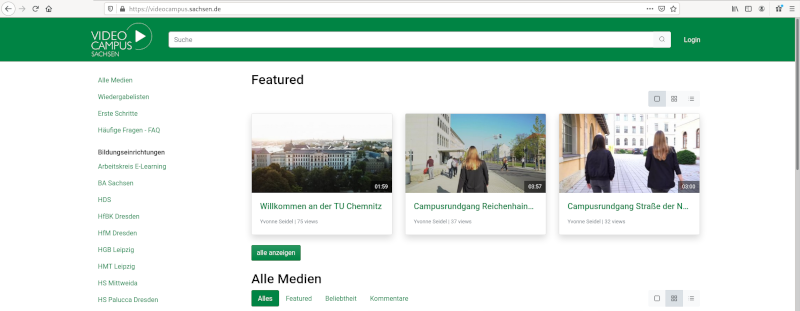
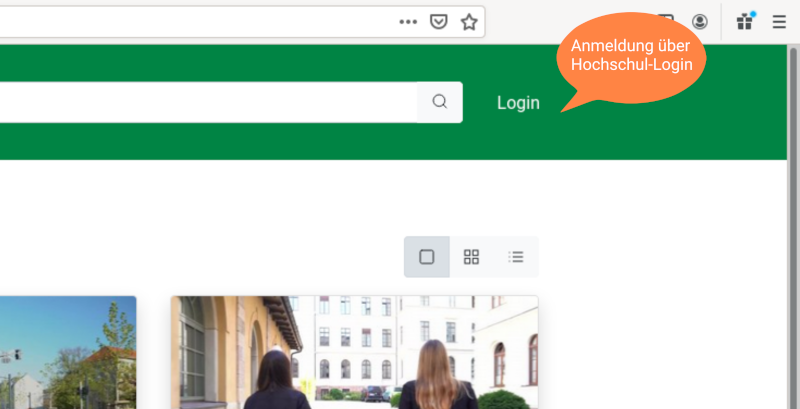
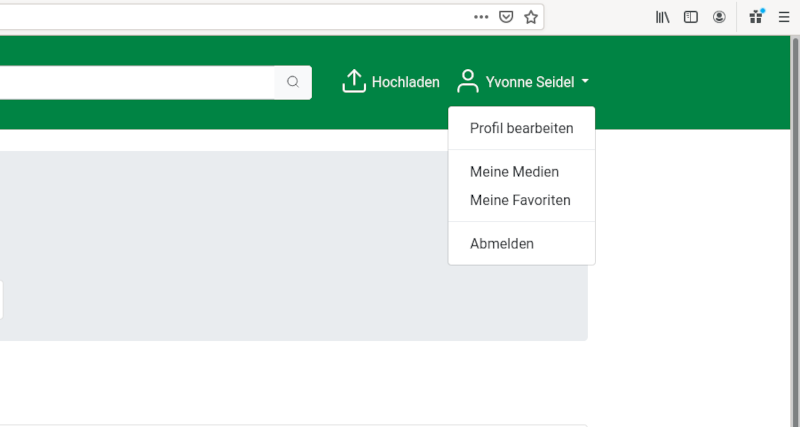
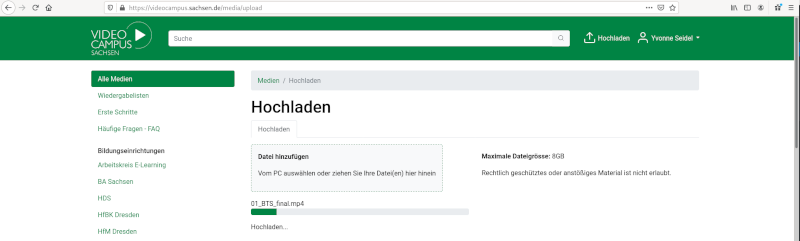
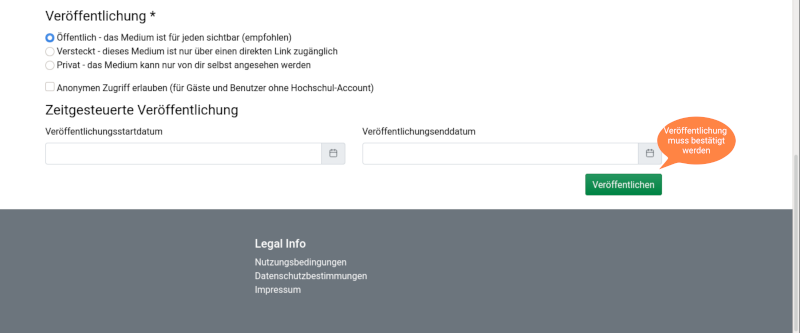
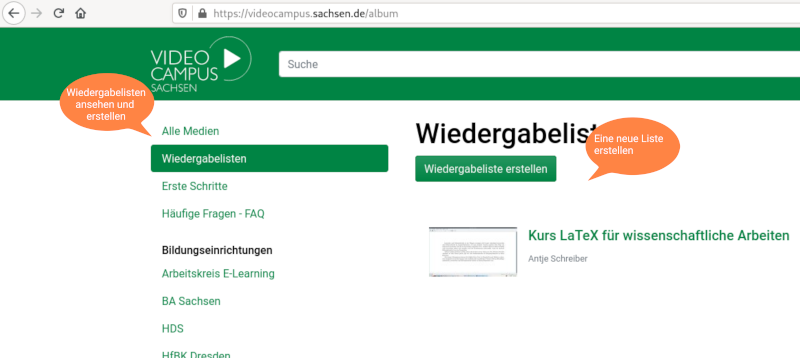

Schreibe einen Kommentar
Du musst angemeldet sein, um einen Kommentar abzugeben.